エクセルで宛名を印刷する-1
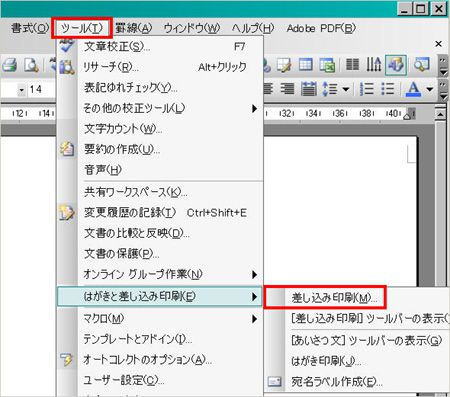
オフィスソフトの定番「エクセル」でのタックシールのあて名書き方法です。ここではエクセル2007、2010バージョンでの印刷方法となります。
まずは、住所録の作成です。宛名ラベルに印刷するデータの作成ということです。Excelを起動したら、宛名ラベルに印刷する情報を入力します。レイアウトは、住所録データ先頭行に、郵便番号、住所、名前など任意名称の項目を設定し、その下の行に入力していきます。これをまずは完了させましょう。
次は、宛名ラベルの印刷準備です。エクセルの画面左上「ファイル」をクリックすると、その下にいくつか項目が表示されますが、「印刷」をクリックしてください。「印刷」項目右側にプリンター設定と印刷プレビューが出てきます。その一番下の「ラベル印刷ウィザード」をクリックしてください。
「ラベル印刷ウィザード」は、市販ラベル用紙で、Excelシート内の住所録などのデータを直接印刷するための機能です。ここで、画面左上「ファイル」をクリックし、表示される下の項目の「オプション」をクリックしてください。
次に「Excel オプション」画面が表示され、その左側項目から「アドイン」をクリックします。すると、 画面右側下に「管理」と表示されるので、右の「▼」をクリック、「Excelアドイン」を選択、「設定」ボタンをクリックしてください。
「アドイン」画面が表示されたら、「ラベル印刷ウィザード」をチェックして、「OK」ボタンをクリックすれば、「ラベル印刷ウィザード」のボタンが表示されます。